I dagens tutorial vil jeg tage fat på brugen af justeringslag i After Effects. Denne funktion giver dig mulighed for at anvende dine effekter på en ren og effektiv måde, uden hele tiden at skulle oprette underkompositioner eller duplikere dine lag. Det bliver særligt spændende, når du integrerer blandingsmetoder fra justeringslag i dine projekter for at skabe kreative effekter. Lad os dykke direkte ned i trinene!
Vigtigste indsigter
Justeringslag giver dig mulighed for at anvende effekter på alle underliggende lag. Med de rette blandingsmetoder kan du opnå imponerende visuelle effekter uden at skulle oprette komplekse underkompositioner.
Trin-for-trin vejledning
Opsætning af din footage
Først har du brug for den footage, du ønsker at redigere. I dette tutorial bruger jeg et eksempel fra en raketopsendelse, som er perfekt til effektfulde redigeringer. Importer din footage og placer den i din tidslinje.
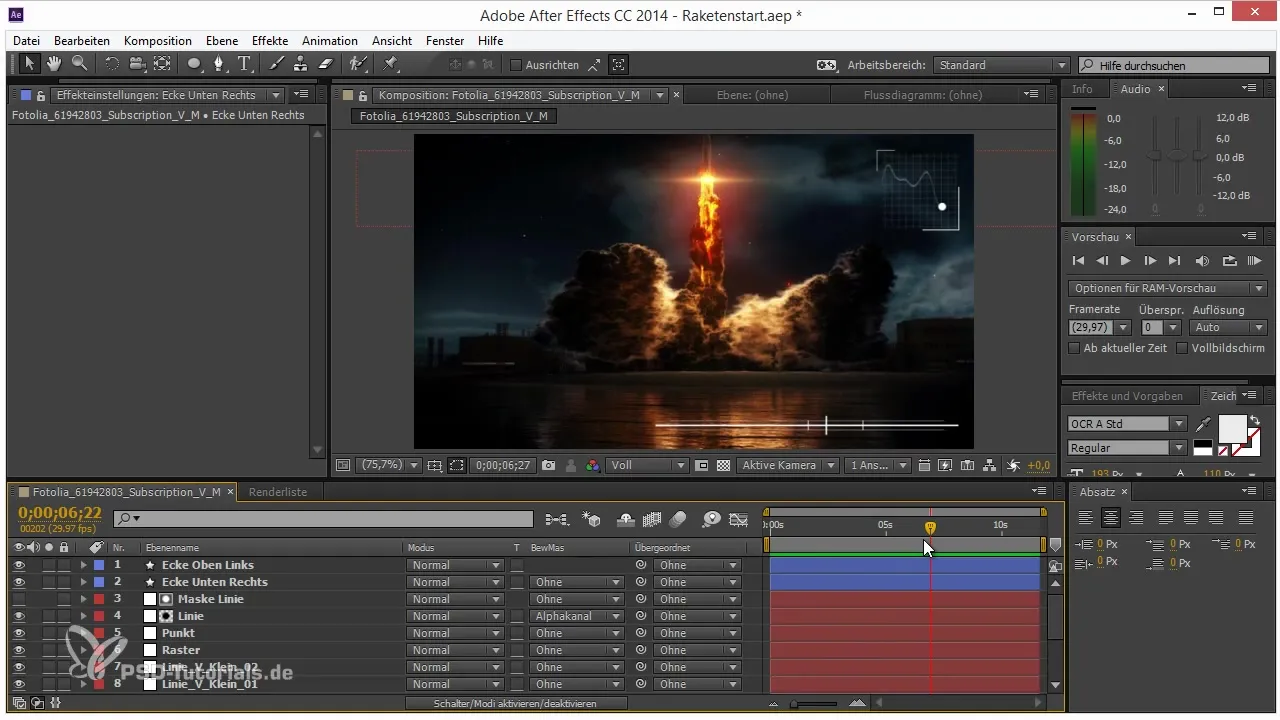
Tilføjelse af et justeringslag
For at give billedet et ekstra skær, tilføjer du et justeringslag. Gå til menuen "Lag" og vælg "Ny" og derefter "Justeringslag". Dette nye lag giver dig mulighed for at tilføje effekter, der anvendes på alt under det.

Anvendelse af en glødeeffekt
Efter oprettelsen af justeringslaget tilføjer du glødeeffekten. Dette kan du finde under "Effekter" -> "Stilisér" -> "Glød". Her har du mulighed for at justere beslutningsgrænsen for at bestemme, hvilke billedområder der skal gløde. Jeg anbefaler at holde intensiteten lav for at opnå et mere subtilt resultat.
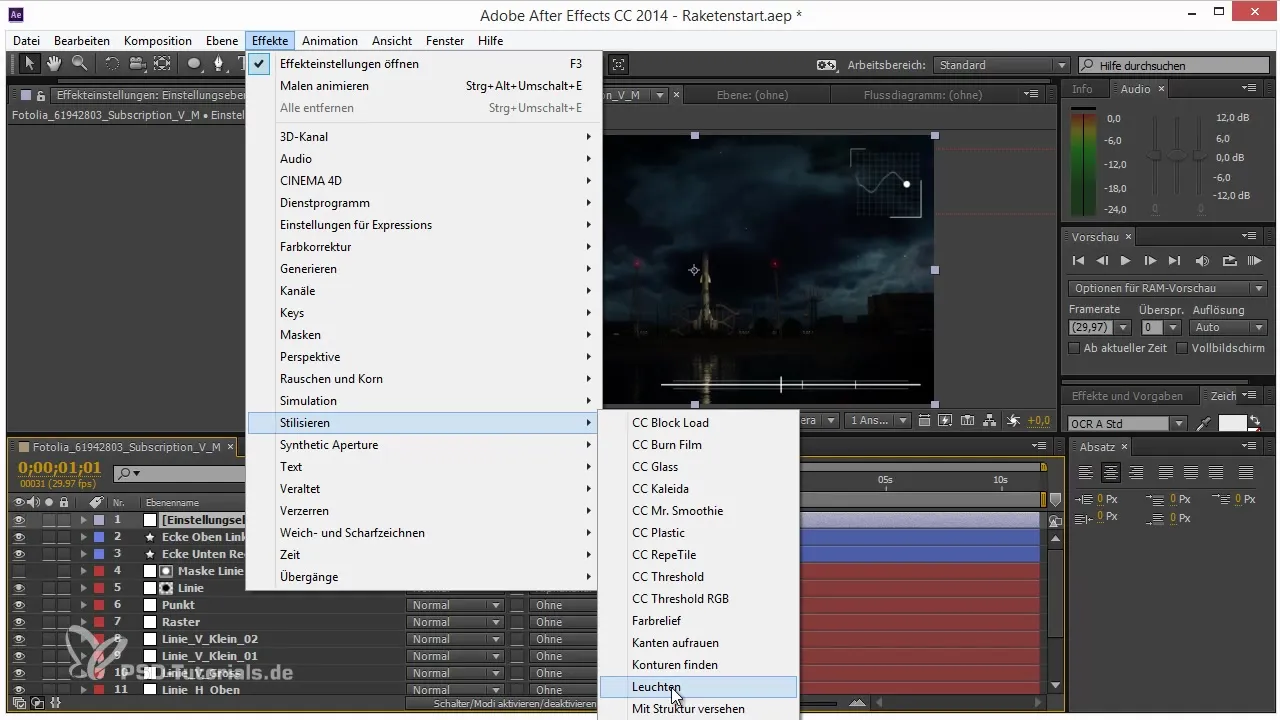
Anvendelse af flere effekter
Udover glødeeffekten vil du måske også prøve andre effekter. Dupliker justeringslaget (Ctrl + D) og ændr effekten til "Blødgør og skærp". Indstil retningen til 45° og juster længden for at skabe et stribemønster.
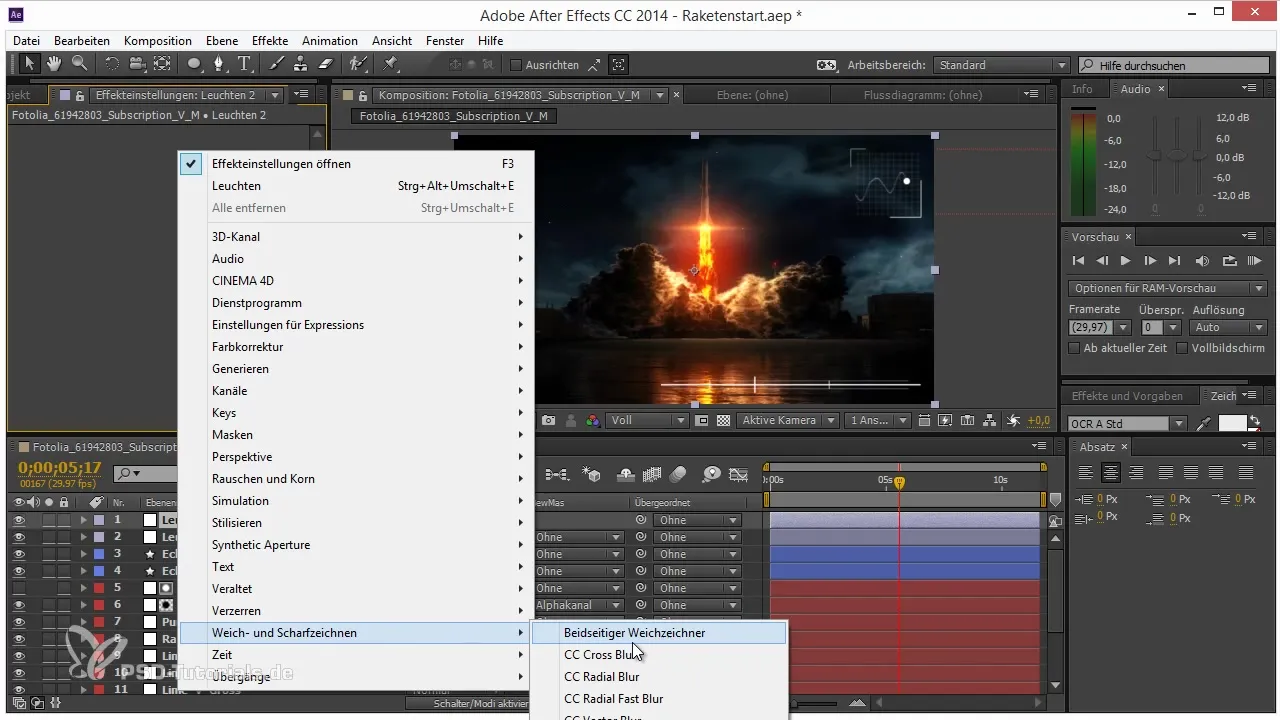
Farvekorrektion med kurver
Næste trin er at bruge kurver til at optimere farverne i din footage. Under "Farvekorrektion" -> "Kurver" har du mulighed for at fremhæve de lyseste områder af dit billede. Sørg for kun at vælge de lyseste områder for at opnå et optimalt resultat.
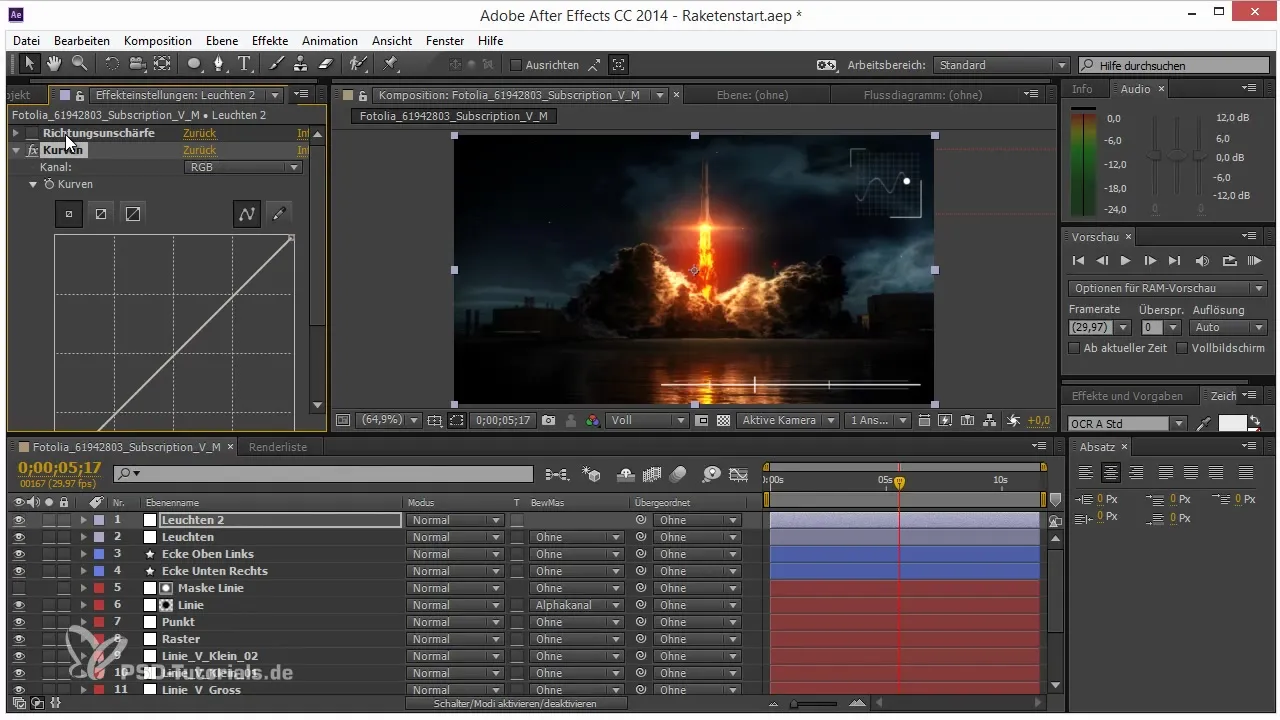
Let anvendelse af blandingsmetoder
Her kommer den spændende del - mange ved ikke, at du kan ændre blandingsmetoden for et justeringslag. Du kan f.eks. skifte fra "Normal" til "Addér" for at eksperimentere med forskellige effekter. Dette giver dig mulighed for at skabe kreative varianter uden at duplikere dine oprindelige lag.
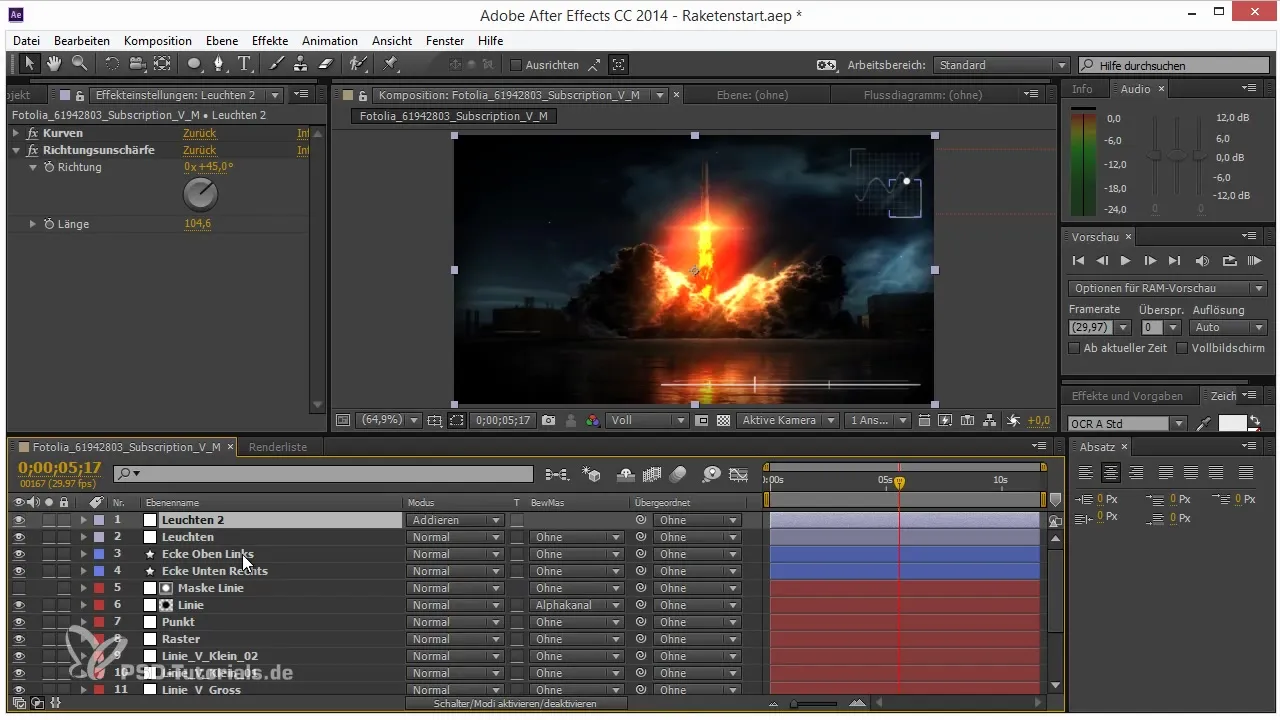
Foretag yderligere justeringer
Du kan nu duplikere laget og ændre blandingsmetoden til -45°, så effekten peger den anden vej. Dette vil give dig en smuk stjernelyseffekt, der yderligere forstærker din footage.
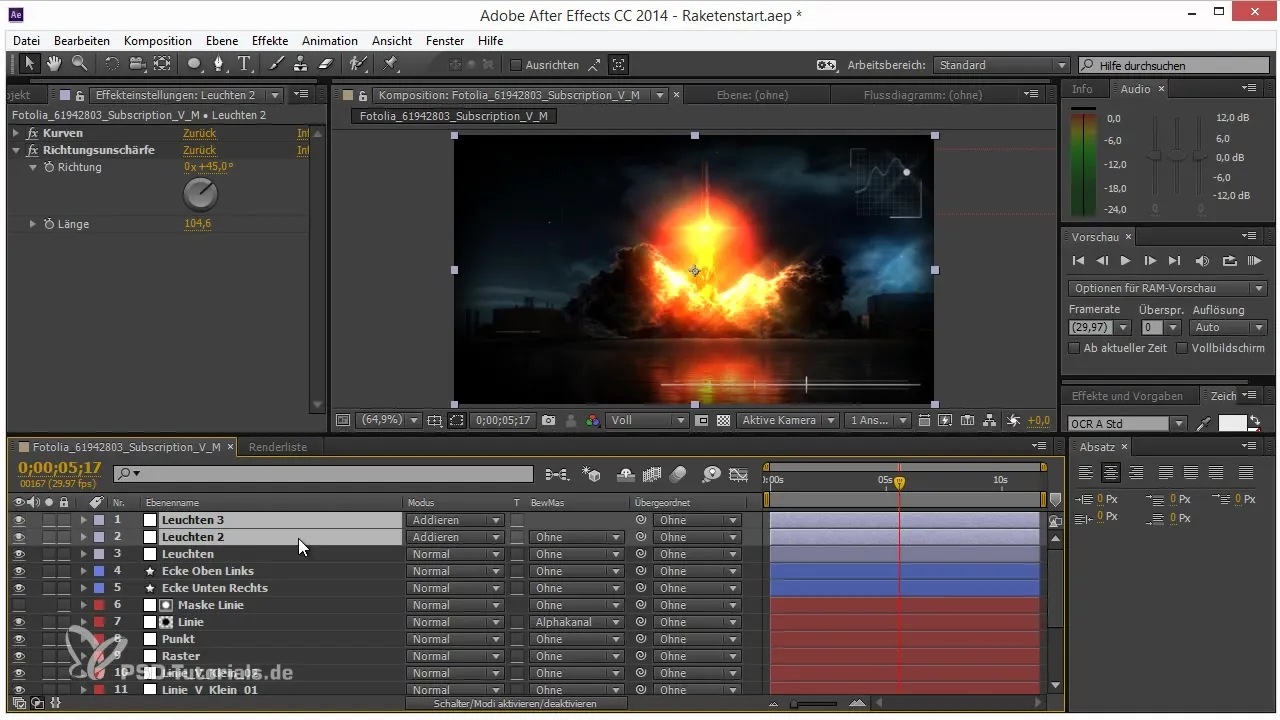
Arbejde med skyder
Du kan også arbejde med skyderen. Opret et nulobjekt (Ctrl + Alt + Y), tilføj derefter skyderen. Enhver justering af denne skyder giver dig kontrol over effekter i justeringslaget.
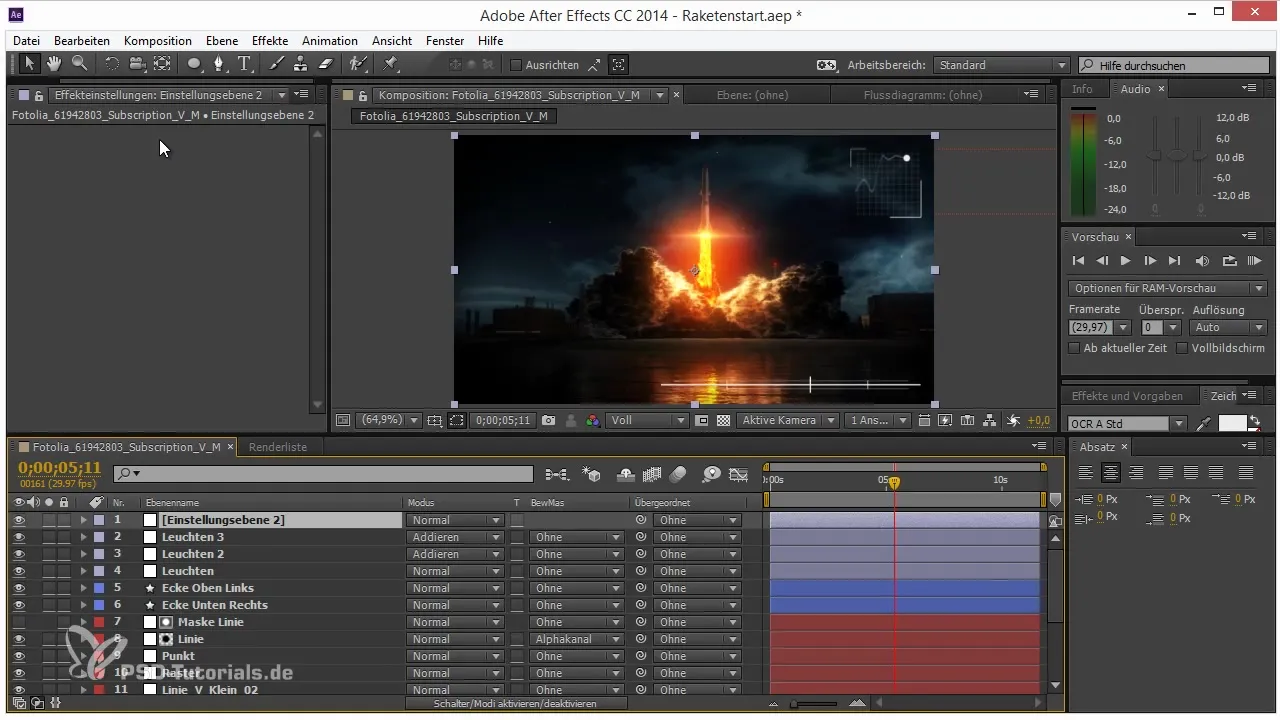
Oprettelse af en vignettering
For at indsætte en vignettering, opretter vi en maske omkring din footage. Indstil blandingsmetoden til "Multipliser", så de lyse dele af dit billede bevares, mens de mørke områder bliver mørkere.
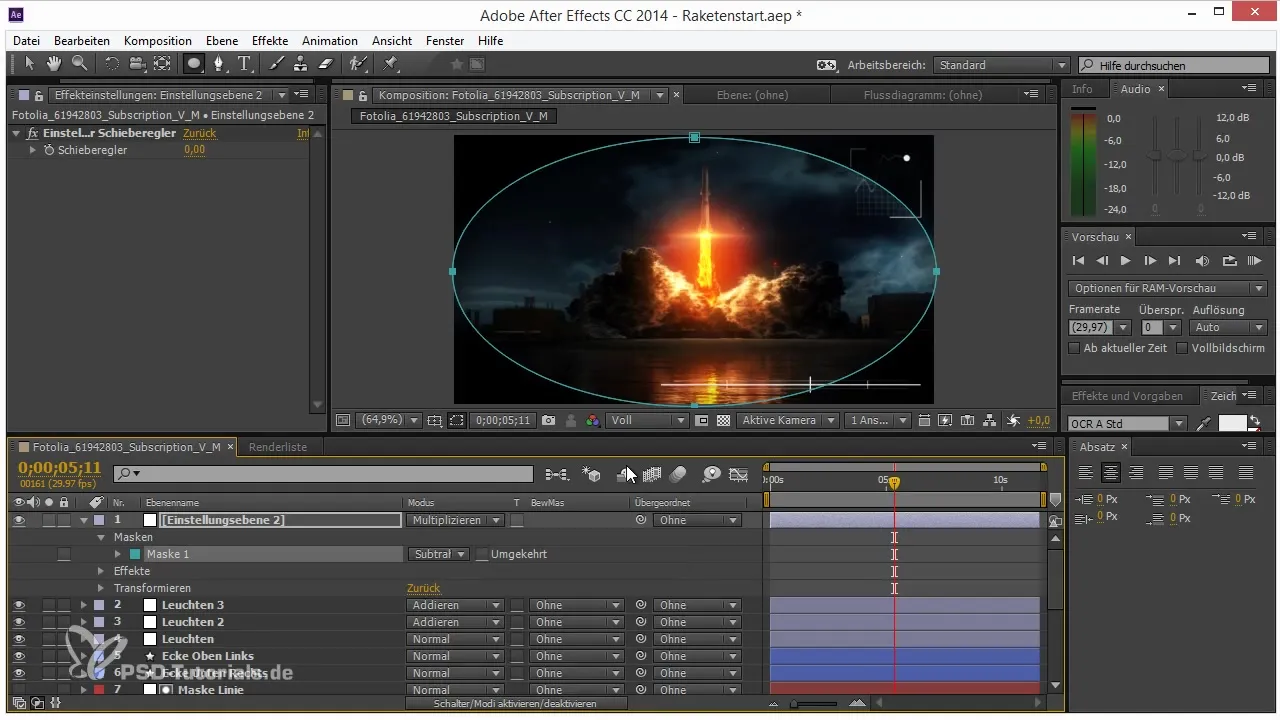
Afslutning og klar til eksport
Når alle disse effekter er tilføjet, har du en effektiv kombination af justeringer, der betydeligt forbedrer din footage. Ved at bruge justeringslag i kombination med blandingsmetoder sparer du en masse tid og kræfter. Nu er du klar til at eksportere dit projekt.
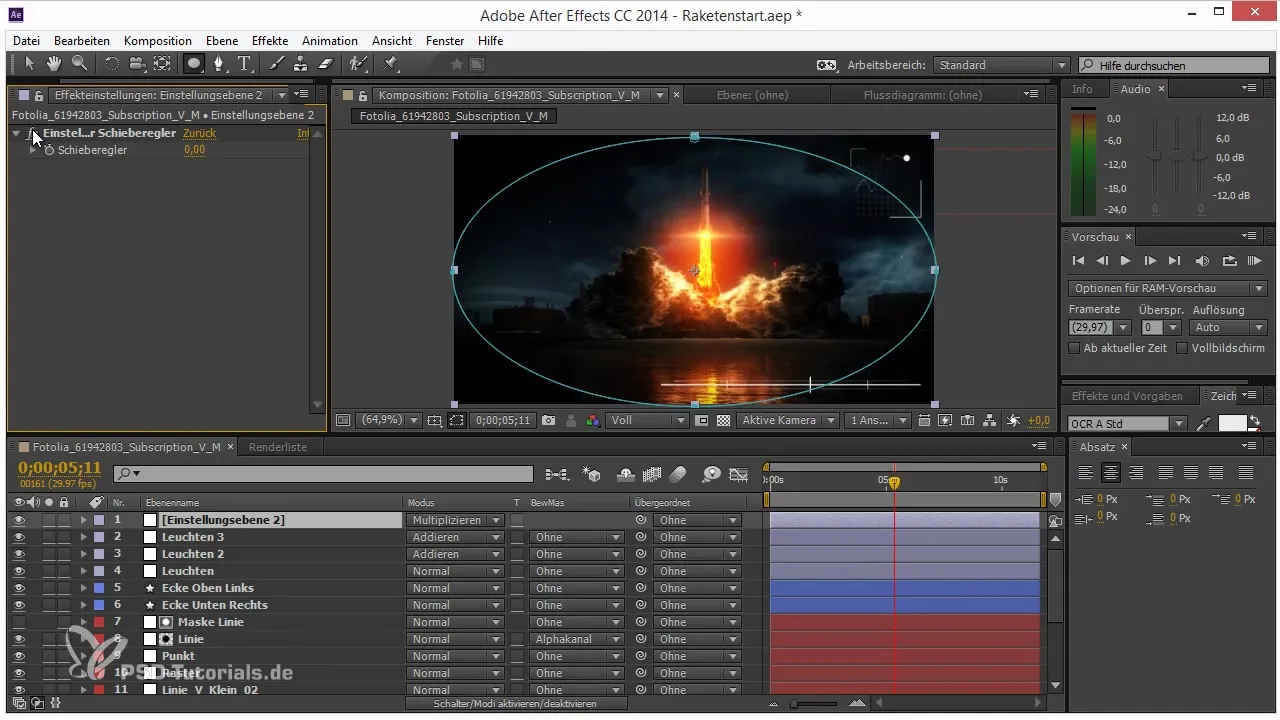
Resumé - Tricks til arbejdsflowet i After Effects med justeringslag og blandingsmetoder
I denne vejledning har du lært, hvordan du arbejder med justeringslag i After Effects og effektivt anvender forskellige effekter. Brug af blandingsmetoder giver dig yderligere kreative muligheder for at forbedre din footage og optimere arbejdsflowet.
Ofte stillede spørgsmål
Hvad er justeringslag i After Effects?Justeringer lag giver mulighed for at anvende effekter på alle underliggende lag.
Hvordan ændrer jeg blandingsmetoden for et justeringslag?Du kan tilpasse blandingsmetoden i lagvinduet under lagindstillingerne.
Kan jeg bruge flere effekter på et enkelt justeringslag?Ja, du kan anvende flere effekter på et enkelt justeringslag.
Hvordan optimerer farvekorrektion med kurver min footage?Med kurver kan du målrettet justere lysstyrken og kontrasten, så din footage får et mere dynamisk udseende.
Hvad bruges en skyder til i After Effects?Skyderen kan bruges til at foretage dynamiske justeringer af effekter, ofte i forbindelse med expressions.


